বেশিরভাগ ব্যবহারকারীরাই "স্টার্ট" বোতামে ক্লিক করে উইন্ডোজ অপারেটিং সিস্টেমের মূল মেনুটি খোলেন, সুতরাং এটির স্বাভাবিক স্থানে এটির উপস্থিতি একটি অপ্রীতিকর অবাক করা বিষয়। কারণগুলি ভিন্ন হতে পারে, কিছু কিছু সেকেন্ডের মধ্যে সমস্যা ছাড়াই নির্মূল করা যায়, অন্যদের আরও গুরুতর পরিণতি হতে পারে।
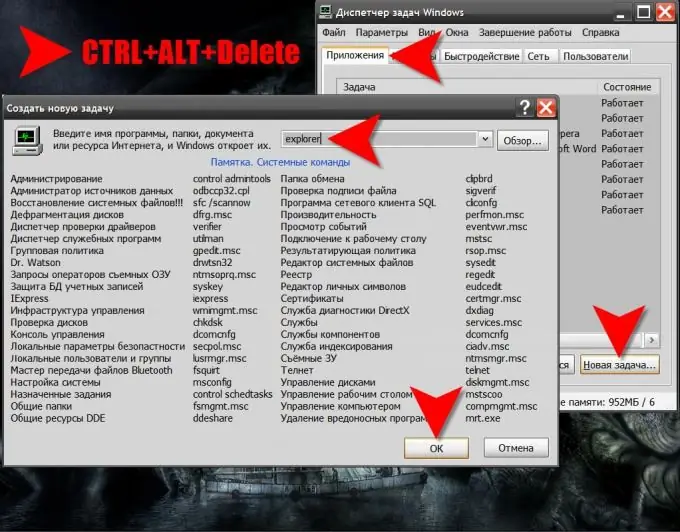
নির্দেশনা
ধাপ 1
বাম বা ডান WIN কী টিপুন। এই ক্রিয়াটির ফলস্বরূপ প্রধান মেনু খোলার অর্থ হ'ল "স্টার্ট" বোতামটির অনুপস্থিতির কারণটি এই বাটনটির উপরে থাকা টাস্কবারের অবস্থান বা উচ্চতা পরিবর্তন করা।
ধাপ ২
যদি, ডাব্লুআইএন চাপ দিয়ে, আপনি বোতামগুলি এবং টাস্কবারটি না দেখেন তবে কেবল একটি মেনু, তারপরে স্ক্রিনের প্রান্তে একটি সরু স্ট্রিপটি সন্ধান করুন। এই স্ট্রিপটি টাস্কবার হবে, যার উচ্চতা সীমাতে হ্রাস পেয়েছে। এই ফালাটির উপর মাউস কার্সারটিকে ঘুরিয়ে রেখে, বাম বোতামটি টিপুন এবং প্যানেলটিকে তার স্বাভাবিক আকারে টানুন।
ধাপ 3
আপনি যখন WIN টিপেন, টাস্কবার এবং স্টার্ট বোতাম উভয়ই মূল মেনু সহ প্রদর্শিত হয়, বোতামটি ডান ক্লিক করুন। একটি প্রসঙ্গ মেনু প্রদর্শিত হবে, যাতে আপনাকে "সম্পত্তি" আইটেমটি নির্বাচন করতে হবে এবং সেটিংস উইন্ডোতে যেটি খোলে, "টাস্কবারটি স্বয়ংক্রিয়ভাবে লুকান" শিলালিপিটির পাশের বাক্সটি আনচেক করুন। তারপরে পরিবর্তনগুলি সম্পাদন করতে "ঠিক আছে" বোতামটি ক্লিক করুন।
পদক্ষেপ 4
যদি ডাব্লুআইএন চাপলে কোনও প্রভাব না পড়ে এবং পুরো ডেস্কটপ স্পেসে কোনও শর্টকাট না থাকে, তবে এটি উইন্ডোজ এক্সপ্লোরার কাজ করছে না এমন একটি চিহ্ন। এই অ্যাপ্লিকেশনটি কেবল একটি ফাইল ম্যানেজারই নয়, অপারেটিং সিস্টেমের গ্রাফিকাল ইন্টারফেসের ক্রিয়াকলাপ সরবরাহ করে। ফাইল এক্সপ্লোরার পুনরায় চালু করার চেষ্টা করুন। এটি করতে, টাস্ক ম্যানেজার খোলার জন্য CTRL + Alt = "চিত্র" + মুছুন।
পদক্ষেপ 5
"প্রক্রিয়াগুলি" ট্যাবে যান এবং এক্সপ্লোরার এক্সেক্স নামের "চিত্রের নাম" কলামটি দেখুন - এটি এক্সপ্লোরার। সম্ভবত এই প্রোগ্রামটি "আটকে" - এই ক্ষেত্রে, এটি প্রথমে বন্ধ করতে বাধ্য করা উচিত। যদি এমন কোনও প্রক্রিয়া থাকে, তবে এটিতে ডান-ক্লিক করুন এবং সমাপ্তি প্রক্রিয়া নির্বাচন করুন। যদি এই লাইনটি উপস্থিত না থাকে, তবে এটি ইতিমধ্যে আপনার হস্তক্ষেপ ছাড়াই সম্পন্ন হয়েছে।
পদক্ষেপ 6
অ্যাপ্লিকেশন ট্যাবে ফিরে যান এবং নতুন কার্য তৈরি করুন শীর্ষক একটি ডায়ালগ চালু করতে তার নীচের ডানদিকে কোণায় থাকা নতুন কার্য বোতামটি ক্লিক করুন।
পদক্ষেপ 7
ইনপুট ক্ষেত্রে এক্সপ্লোরার টাইপ করুন এবং ঠিক আছে বোতামটি ক্লিক করুন। এইভাবে, আপনি উইন্ডোজ এক্সপ্লোরার শুরু করুন এবং এটি "স্টার্ট" বোতামের সাথে টাস্কবারের স্বাভাবিক ক্রিয়াকলাপ পুনরুদ্ধার করবে।
পদক্ষেপ 8
যদি এক্সপ্লোরার শুরু করতে ব্যর্থ হয়, বা যদি এটি ডেস্কটপে সমস্ত উপাদানগুলির স্বাভাবিক ক্রিয়াকলাপ পুনরুদ্ধার না করে তবে এক্সপ্লোরার এক্সেক্স সিস্টেম ফাইলটি দৃশ্যত ক্ষতিগ্রস্থ বা অনুপস্থিত। এটি সাধারণত আপনার কম্পিউটারে ভাইরাসের ফলস্বরূপ ঘটে। এই ক্ষেত্রে, ভাইরাস সনাক্তকরণ এবং এর ক্রিয়াগুলির পরিণতিগুলি নির্মূল করার জন্য বিশেষজ্ঞের সাথে যোগাযোগ করা ভাল। আপনি বিশেষায়িত ওয়েব সংস্থার সাথে পরামর্শ করতে পারেন।






